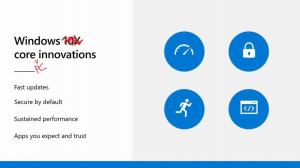Reparer Windows Update, der sidder fast ved Søgning efter opdateringer
Efterhånden som Windows 7 er blevet ældre, er det blevet sværere og sværere at holde det opdateret på grund af for mange opdateringer udgivet til det. For at lette brugernes smerte udgav Microsoft Convenience Rollup, som var ligesom SP2. På trods af integration af Convenience Rollup ved hjælp af dism i Windows 7 SP1 Setup, fungerer Windows Update ikke efter at have udført en ren installation. Sådan får du hurtigt Windows Update til at fungere igen.
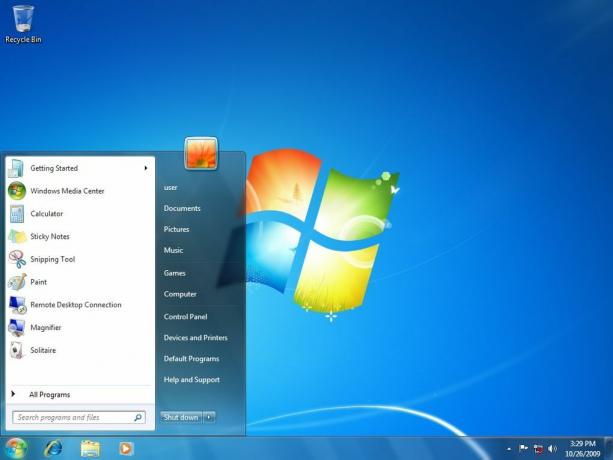
Tidligere skrev vi en detaljeret artikel om, hvordan man laver en opdateret ISO med Windows 7 SP2 Convenience Rollup, så Windows Update virker. Trinnene i denne artikel er stadig gyldige og nyttige, fordi udover opdateringen af servicestakken fra april 2015 (KB3020369) og Convenience Rollup (KB3125574), er det bedre, hvis du installerer nogle af de væsentlige opdateringer direkte i Windows 7 Opsætning. Disse er alle opdateringer, som Convenience Rollup ikke inkluderer, så ved at integrere dem, skal Windows Update downloade færre opdateringer, og scanningen for opdateringer afsluttes også hurtigere.
Microsoft foretog dog en anden ændring. Fra juni 2016 er de begyndt at frigive opdateringspakker, som de nu hævder formodes at være kumulative. Der er også en opdateringspakke fra juli 2016 til Windows 7, som erstatter opdateringspakken fra juni 2016. Så udover at følge trinene i artiklen om, hvordan du integrerer Convenience Rollup, skal du også integrere den seneste månedlige kumulative opdateringspakke i din install.wim ved hjælp af DISM. Dette trin er nu afgørende så Windows Update er færdig med at søge efter opdateringer inden for en rimelig tid (mindre end 10-15 minutter).
Reklame
Se denne artikel for nøjagtige trin:
Sådan laver du en opdateret ISO med Windows 7 SP2 Convenience Rollup, så Windows Update virker

Selvfølgelig vil opdateringspakken fra juli 2016 blive afløst og erstattet af en nyere kumulativ opdateringspakke. Sørg for at integrere det eller installere det ved at downloade det fra Microsoft Download Center, hver gang du laver en ren installation af Windows 7, og først derefter starte Windows Update-kontrol.